myfactory Online-Hilfe
Register "Dokumente"
Über dieses Register können Sie die für eine Adresse relevanten Dokumente hochladen und einsehen. Außerdem können Sie die Dokumente nach Dokumentengruppen filtern und bei Bedarf neue Dokumentengruppen anlegen. Wenn Sie keine Dokumentgruppen vorhalten, dann können Sie den entsprechenden Bereich auf der linken Seite mithilfe eines kleinen Pfeil-Symbols ausblenden.
Grundsätzliche Details zum Upload von Dokumenten in der myfactory finden Sie im Hilfekapitel Dokumente.
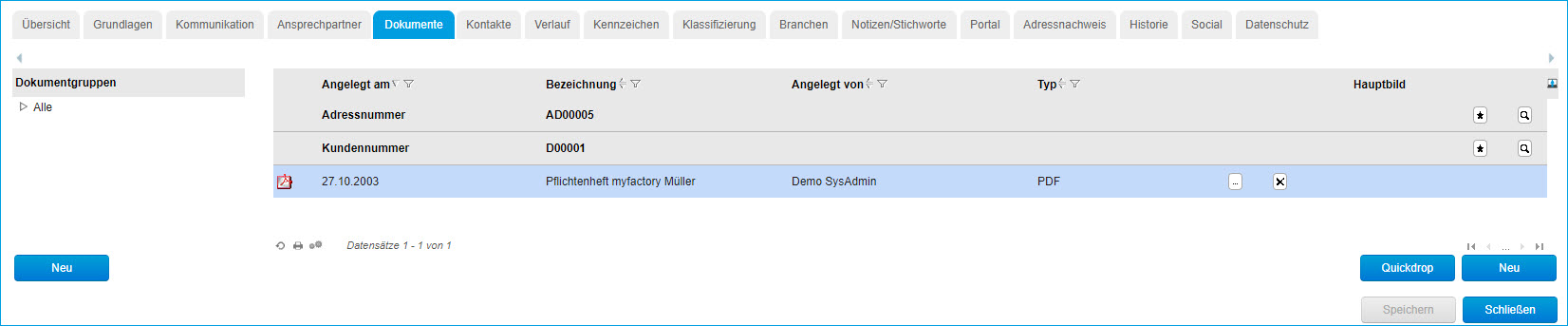
Dokumentenvorschau
Im rechten oberen Bereich der Dokumenten-Listenansicht findet sich ein kleines Pfeil-Symbol, mit dessen Hilfe Sie einen Vorschaubereich neben der Listenansicht einblenden können. Damit lassen sich Ihre hinterlegten Artikeldokumente dann direkt einsehen.
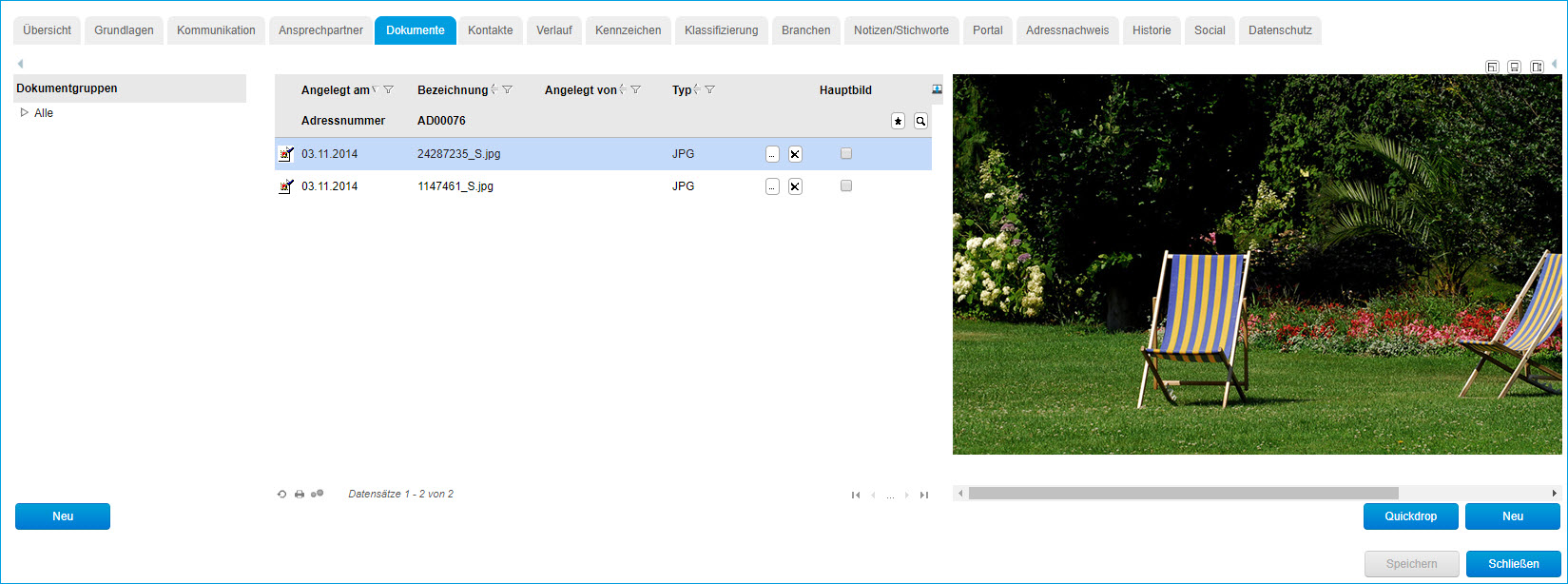
Links des Pfeil-Symbols werden nach Einblenden der Dokumentenvorschau drei weitere kleine Schaltflächen dargestellt. Diese ermöglichen es Ihnen, den Vorschaubereich hinsichtlich der Auflösung und Größe des dargestellten Artikelbildes anzupassen. Während die zweite und dritte Schaltfläche eine Begrenzung bezüglich Breite und Höhe des Vorschaubildes erlauben, lässt sich das Vorschaudokument anhand der ersten Schaltfläche in seiner originalen Auflösung darstellen. Dadurch kann es jedoch sein, dass das Dokument nicht in Gänze angezeigt werden kann und Sie entsprechend von den dann eingeblendeten Scroll-Balken Gebrauch machen müssen.

Ist die Dokumentenvorschau eingeblendet, dann können Sie ein Dokument per Doppelklick in einem separaten Dialogfenster aufrufen. Ist der Vorschaubereich hingegen ausgeblendet, dann genügt ein einfacher Klick, um ein Dokument in einem separaten Fenster zu öffnen.
Für den Fall, dass Sie keine Bilddatei, sondern ein PDF-Dokument hochgeladen haben, dann können Sie im Vorschaubereich mittels der dort dargestellten [ + ] / [ - ]-Schaltflächen innerhalb des angezeigten PDF-Dokuments hinein- oder herauszoomen.
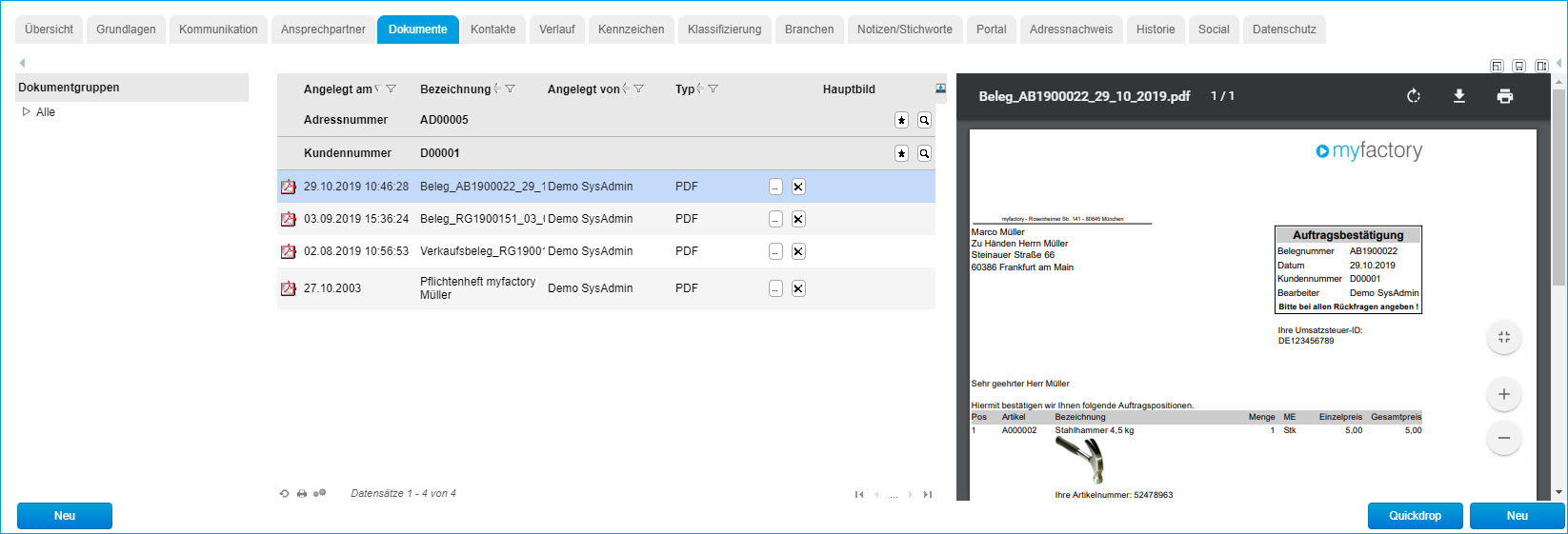
Mit der Schaltfläche darüber lässt sich die Dokumentengröße dergestalt anpassen, dass das Dokument in seiner gesamten Größe dargestellt wird. Optional können Sie das PDF-Dokument über die schwarze Toolbar im oberen Vorschaubereich noch herunterladen oder ausdrucken.
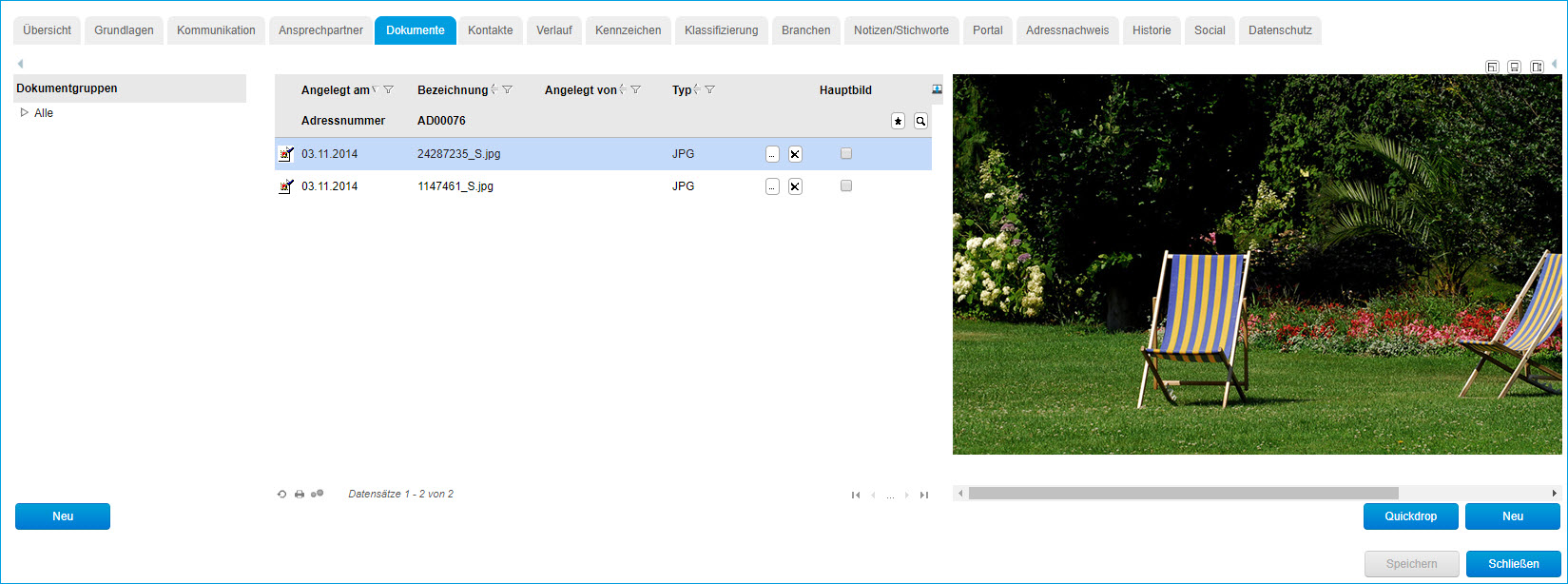
Links des Pfeil-Symbols werden nach Einblenden der Dokumentenvorschau drei weitere kleine Schaltflächen dargestellt. Diese ermöglichen es Ihnen, den Vorschaubereich hinsichtlich der Auflösung und Größe des dargestellten Artikelbildes anzupassen. Während die zweite und dritte Schaltfläche eine Begrenzung bezüglich Breite und Höhe des Vorschaubildes erlauben, lässt sich das Vorschaudokument anhand der ersten Schaltfläche in seiner originalen Auflösung darstellen. Dadurch kann es jedoch sein, dass das Dokument nicht in Gänze angezeigt werden kann und Sie entsprechend von den dann eingeblendeten Scroll-Balken Gebrauch machen müssen.

Ist die Dokumentenvorschau eingeblendet, dann können Sie ein Dokument per Doppelklick in einem separaten Dialogfenster aufrufen. Ist der Vorschaubereich hingegen ausgeblendet, dann genügt ein einfacher Klick, um ein Dokument in einem separaten Fenster zu öffnen.
Für den Fall, dass Sie keine Bilddatei, sondern ein PDF-Dokument hochgeladen haben, dann können Sie im Vorschaubereich mittels der dort dargestellten [ + ] / [ - ]-Schaltflächen innerhalb des angezeigten PDF-Dokuments hinein- oder herauszoomen.
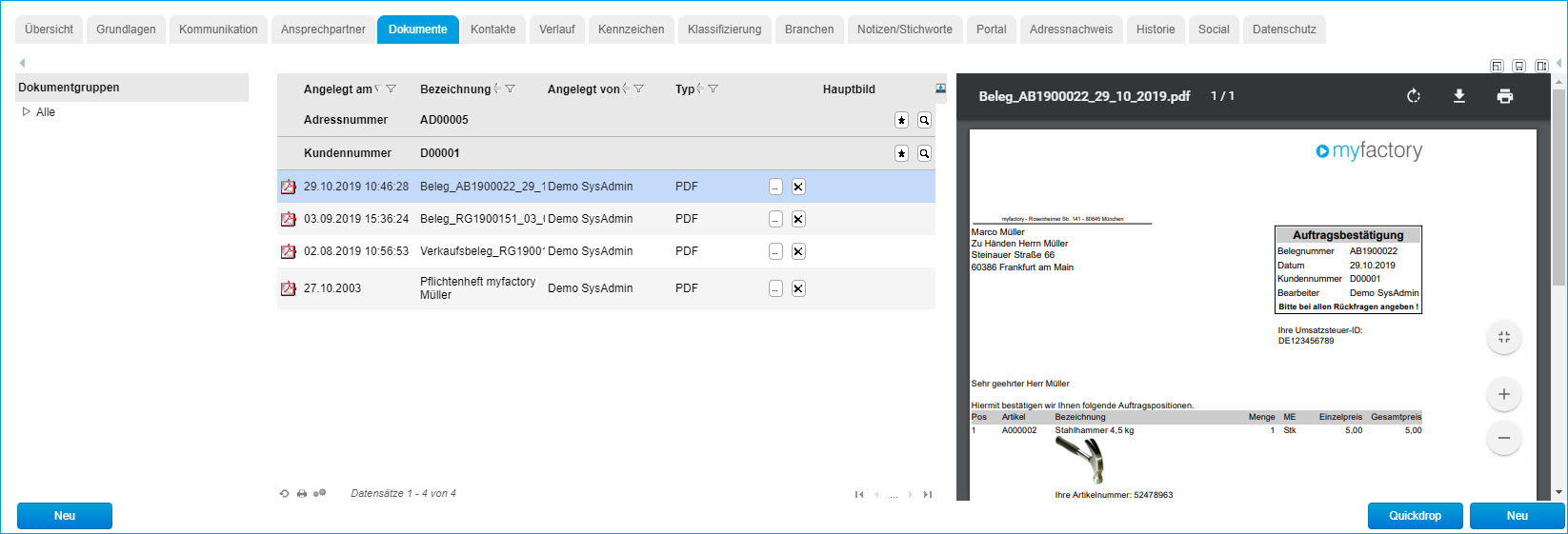
Mit der Schaltfläche darüber lässt sich die Dokumentengröße dergestalt anpassen, dass das Dokument in seiner gesamten Größe dargestellt wird. Optional können Sie das PDF-Dokument über die schwarze Toolbar im oberen Vorschaubereich noch herunterladen oder ausdrucken.
